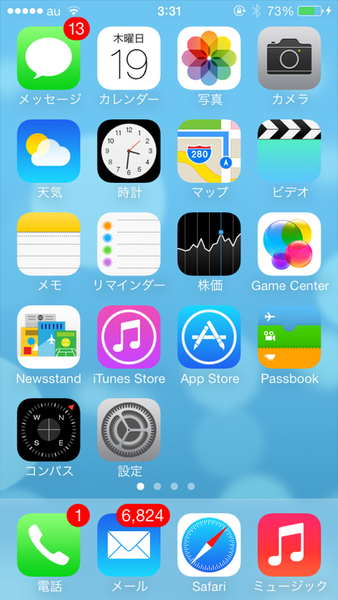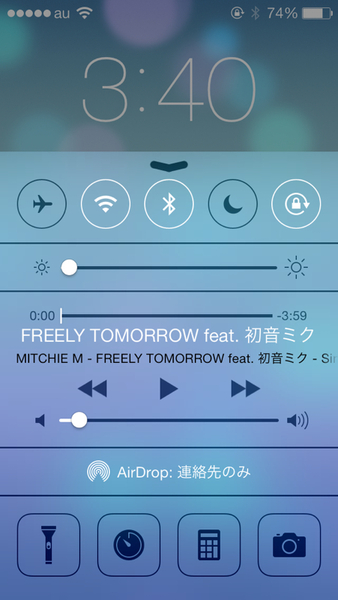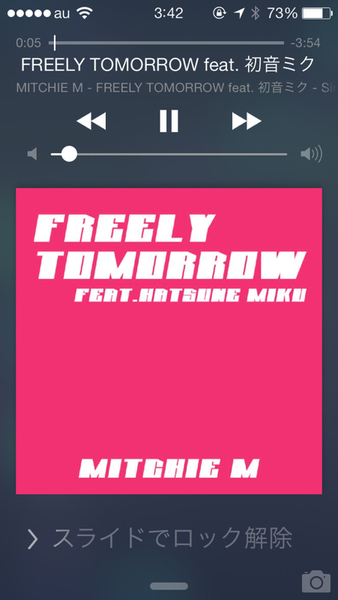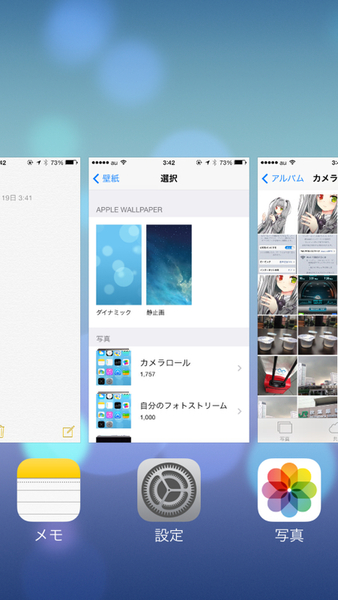Android的な操作感で呼び出すコントロールセンター
細かい部分の変更は多々あるが、大きな部分を見てみると、コントロールセンターの存在が大きい。これは画面下から上スワイプで呼び出せるもので、Androidでいうステータスパネルのようなものだ。呼び出しはほとんどの画面から行なえ、設定でアプリ使用時の起動を制限することもできる。
また、キーボード入力中は思いっきりスペースキーと位置が被るのだが、キーボードを表示した状態でコントロールセンターを呼び出したときは、スペースキーよりもコントロールセンターの呼び出しを優先する仕様になっているため、誤入力は今のところ遭遇していない。
コントロールセンター。ようやく輝度調整がスムーズに行なえるようになったわけだ。使い勝手としては、Androidのステータスパネルとなんら変わりない。また音楽を再生中のロック画面は、写真のようにお馴染みの画面が優先されるため、一時停止や曲送りなどの操作はスムーズ
コントロールセンターには、機内モードやWi-Fiのトグルボタンや輝度の変更、ミュージックの操作パネル、AirDropのほか、LEDライトの点灯やタイマー、電卓、カメラのショートカットが用意されている。個人的には「輝度などの変更のために設定に入るとか、別途アプリをインストールとかせにゃいかんのか?」「なんで曲送りするために、わざわざホームボタンをダブルクリックして横フリックせにゃいかんのだ」といった手間が減った点は多いに評価したい。あとはショートカットの登録を変更できるとよりいいのだが。
また、コントロールセンターの採用により、ホームボタンの2度押しから呼び出せる画面にも変更が加えられた。純然に起動中のアプリの管理だけになっており、従来の画面回転や音楽の再生/停止といった制御ボタンはなくなっている。音楽の再生ができなくなった点が気になる人がいそうだが、コントロールセンターから再生するか、デフォルトではDockにセットされている「ミュージック」を起動する、ヘッドホンから再生を実行の3通りから選ぶほかない。この点は、コントロールセンター採用からすると、妥当なラインといえるだろう。どちらかといえば、ホームボタン2度押し後のタスク管理で、上側にスワイプするだけでアプリを終了できる点が、楽になってありがたい。

この連載の記事
-
第28回
iPhone
徹底チェック! 「iPhone 5s」をすべて解説【ハードウェア編】 -
第27回
iPhone
「iPhone 5s」ファーストインプレッション -
第26回
iPhone
iPhone 5s銀座レポート! 19日深夜から20日発売まで! -
第25回
iPhone
銀座に700人が行列—「iPhone 5s」「iPhone 5c」発売! -
第23回
iPhone
世界最速!? 購入から5分で「iPhone 5s」ゴールドを“痛化” -
第23回
iPhone
auは発売イベントでも「auのiPhoneがダントツ」と断言 -
第22回
iPhone
“強いネットワーク”で勝負する! ドコモ加藤社長が語る -
第22回
iPhone
「iPhone 5s」銀座行列19日の様子はこんな感じ! -
第22回
iPhone
加藤社長もカウントダウン! ドコモのiPhone発売セレモニー -
第22回
iPhone
アップルストア銀座前で「TGS2013」!? 「iPhone 5s」待機1.5日目 - この連載の一覧へ